最近,有朋友想重装电脑系统。在网上查看教程时,他经常看到小白工具,所以他想知道如何一键重装系统。为此,下面小编就以重装Windows 10系统为例,演示如何使用小白一键重装系统。
工具/原料
系统版本:Windows10
品牌类型: 暗影精灵8 Plus
软件版本:小白一键重装系统12.6.49.2290
方法/步骤:
1、打开小白一键重装系统,选择本次需要重装的win10系统,然后点击“下一步”。
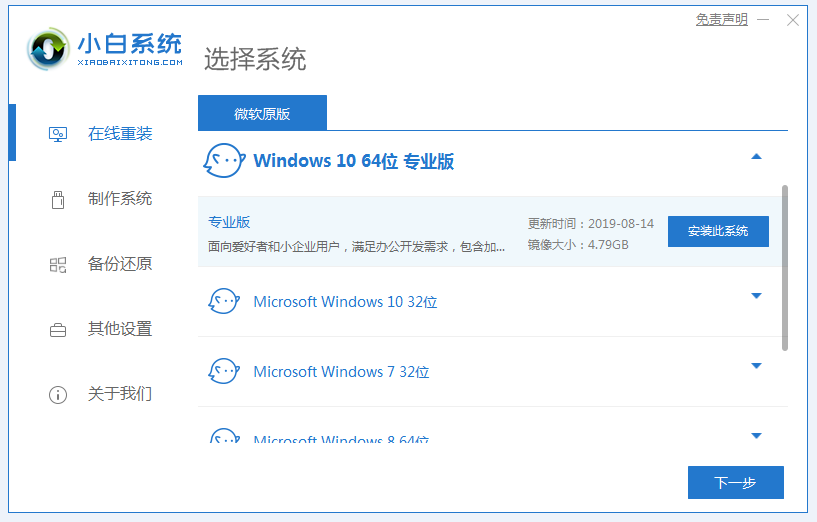
2.然后等待软件下载win10系统镜像和其他文件。
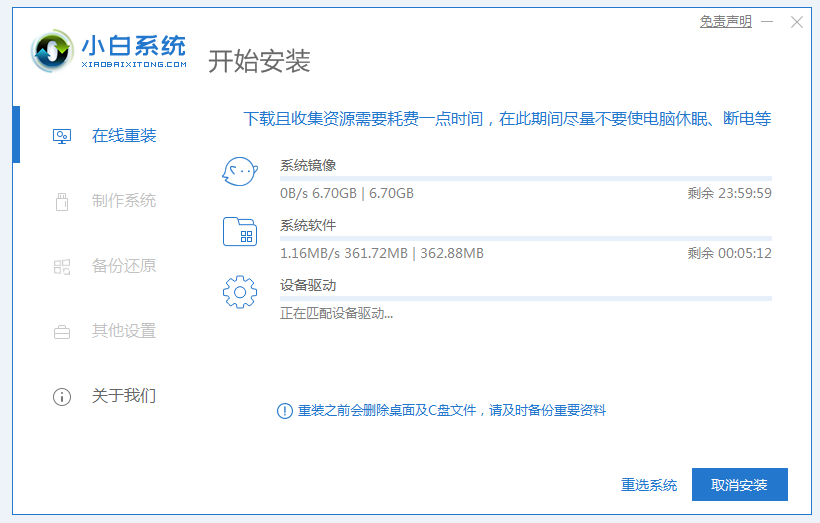
3. 环境部署完成后,单击“立即重启”。

4、电脑重新启动后,进入启动页面,选择xiaobai-pe系统进入。
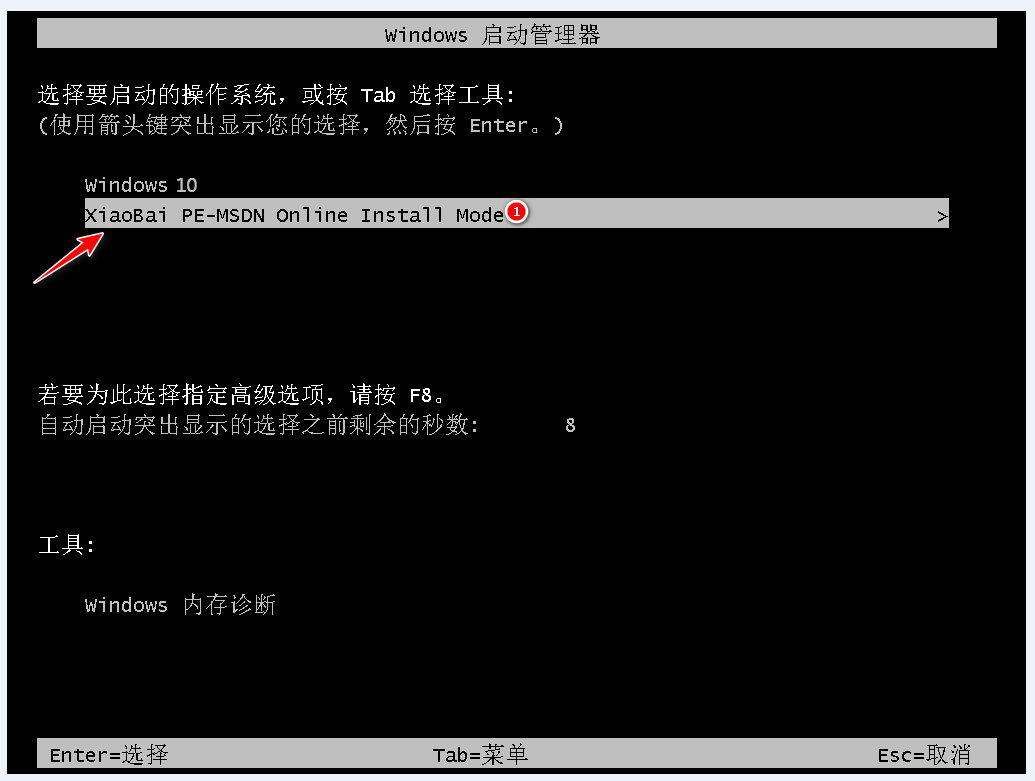
5、进入pe系统后,软件开始安装win10家庭版系统,稍等片刻。
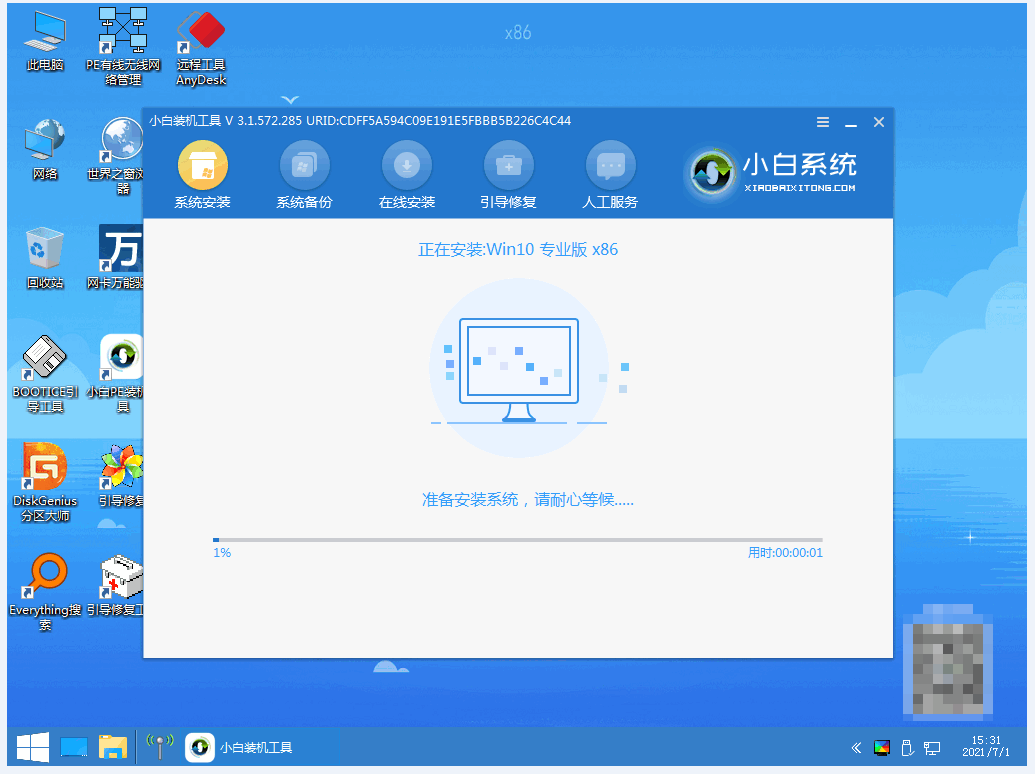
6.安装完成后,再次重新启动计算机。
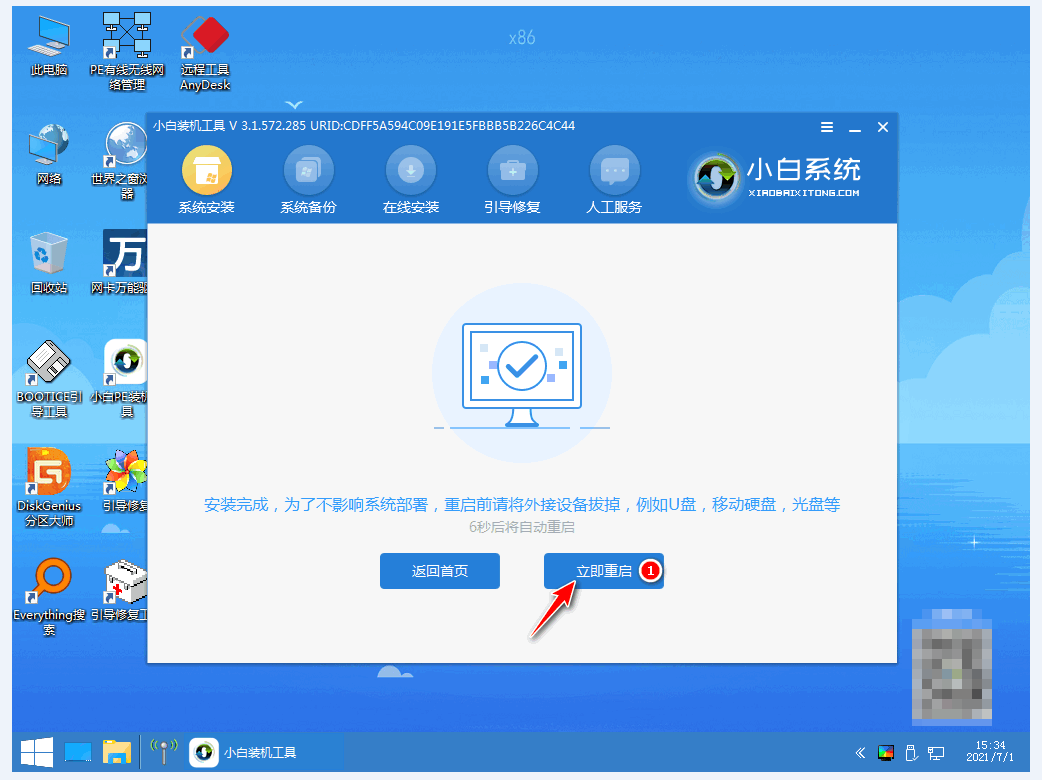
7、重启后终于进入系统桌面,这意味着重装完成。
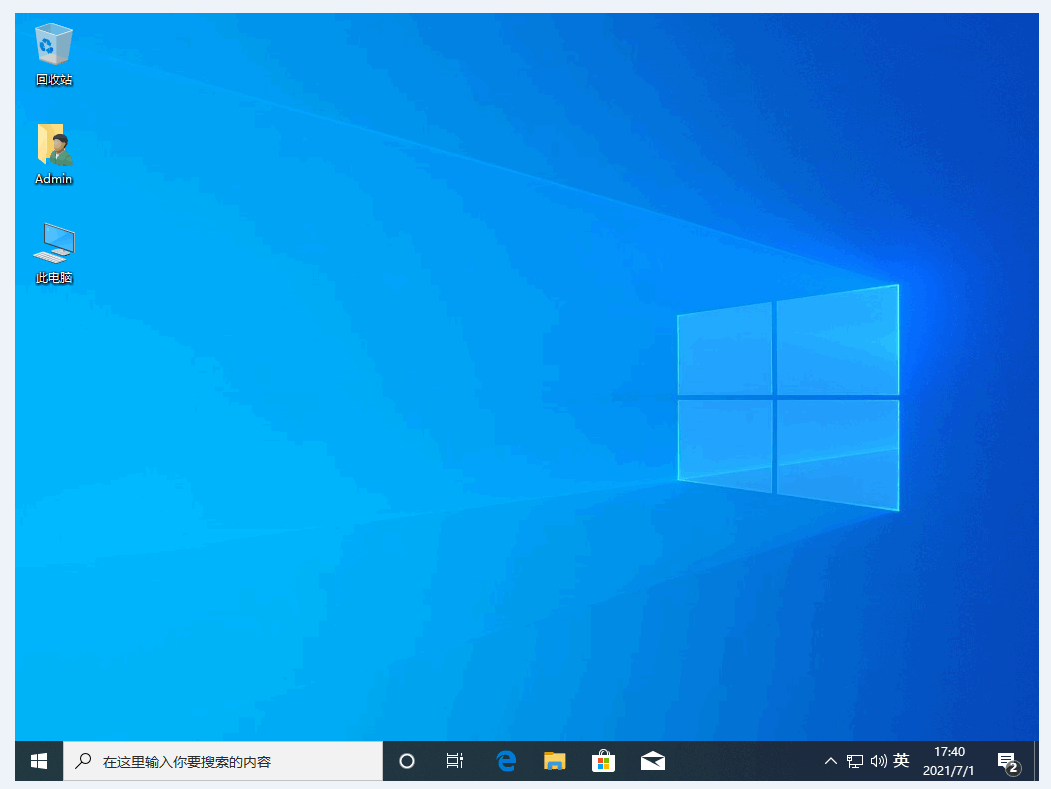
总结:
以上就是小编今天演示的小白一键重装系统软件重装win10系统的具体流程。看完上面的操作,你是不是觉得这个软件会很好用呢?希望以上内容能够对大家有所帮助。
分享到: